
جدولة وقت التوقف في "مدة استخدام الجهاز" على الـ Mac
يمكنك تعيين جدول لقضاء وقت بعيدًا عن الشاشة لك ولأطفالك. على سبيل المثال، يمكنك جدولة وقت التوقف ليكون أثناء وقت الأكل أو النوم.
إذا حاولت استخدام الـ Mac أثناء وقت التوقف، فستتلقى رسالة تفيد بأن هذا هو وقت التوقف الذي خصصته. وإذا حاول طفلك الوصول إلى جهازه أثناء وقت التوقف، يمكنه طلب المزيد من الوقت منك.
يجب تشغيل مدة استخدام الجهاز أولاً حتى يمكنك إعداد وقت التوقف. انظر إعداد مدة استخدام الجهاز لنفسك أو إعداد مدة استخدام الجهاز لطفل.
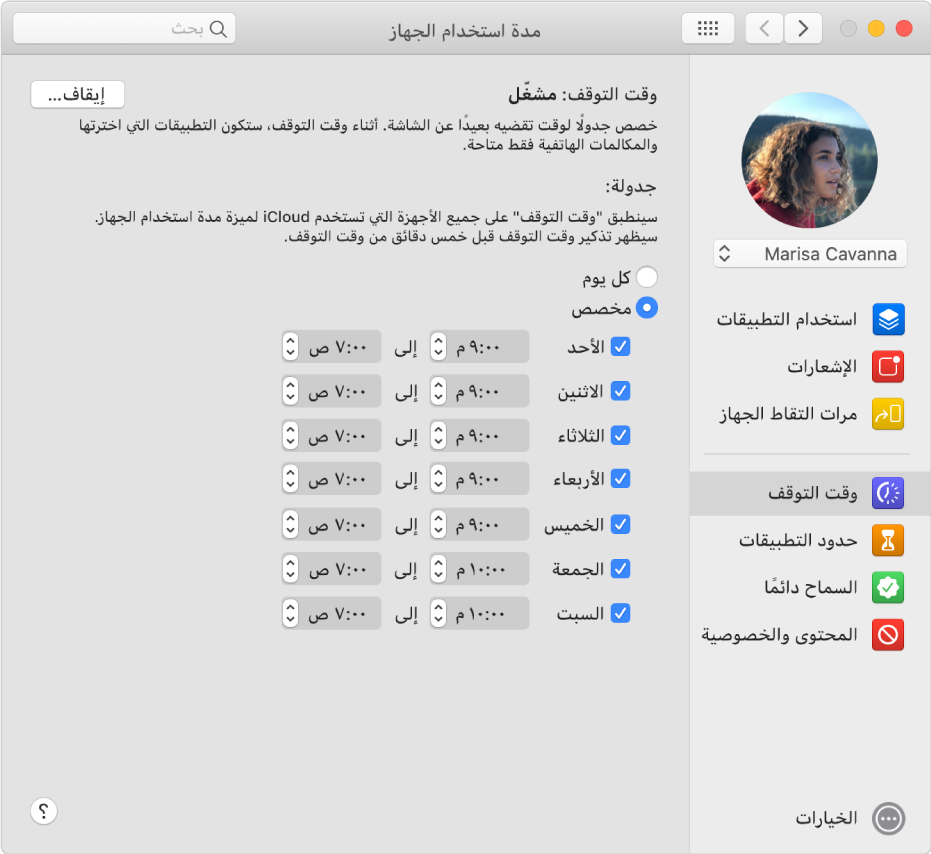
فتح جزء وقت التوقف في مدة استخدام الجهاز لي
إعداد وقت التوقف
على الـ Mac، قم بأي مما يلي:
إذا كنت تستخدم المشاركة العائلية: فسجّل الدخول إلى حساب مستخدم الـ Mac، ثم تأكد من تسجيل الدخول باستخدام Apple ID.
إذا كنت لا تستخدم المشاركة العائلية: فسجل الدخول إلى حساب مستخدم الـ Mac الخاص بأحد أفراد العائلة.
اختر قائمة Apple
 > تفضيلات النظام، ثم انقر على مدة استخدام الجهاز
> تفضيلات النظام، ثم انقر على مدة استخدام الجهاز  .
.إذا كنت تستخدم المشاركة العائلية، فانقر على القائمة المنبثقة في الشريط الجانبي، ثم اختر فرد العائلة.
انقر على وقت التوقف في الشريط الجانبي.
إذا كان وقت التوقف معطلاً، فانقر على تشغيل في الزاوية العلوية اليسرى.
وإذا كان زر تشغيل باهتًا، يلزمك تشغيل مدة استخدام الجهاز لفرد العائلة المحدد.
قم بأحد الإجراءات التالية:
إعداد نفس جدول وقت التوقف لكل الأيام: حدد "كل يوم"، ثم أدخل وقت البداية ووقت النهاية.
إعداد وقت توقف مختلف لكل يوم من أيام الأسبوع: حدد "مخصص"، ثم أدخل وقت البداية ووقت النهاية لكل يوم.
إيقاف وقت التوقف
على الـ Mac، قم بأي مما يلي:
إذا كنت تستخدم المشاركة العائلية: فسجّل الدخول إلى حساب مستخدم الـ Mac، ثم تأكد من تسجيل الدخول باستخدام Apple ID.
إذا كنت لا تستخدم المشاركة العائلية: فسجل الدخول إلى حساب مستخدم الـ Mac الخاص بأحد أفراد العائلة.
اختر قائمة Apple
 > تفضيلات النظام، ثم انقر على مدة استخدام الجهاز
> تفضيلات النظام، ثم انقر على مدة استخدام الجهاز  .
.إذا كنت تستخدم المشاركة العائلية، فانقر على القائمة المنبثقة في الشريط الجانبي، ثم اختر فرد العائلة.
انقر على وقت التوقف في الشريط الجانبي، ثم انقر على إيقاف في الزاوية العلوية اليسرى.